Kuidas sundida Microsoft Office’i OneDrive’i asemel faile teie arvutisse salvestama
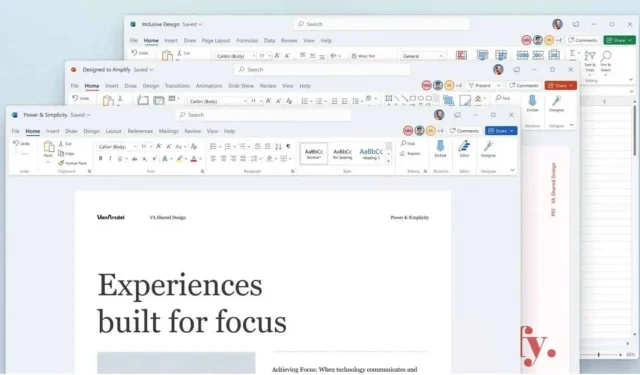
Kuidas sundida Microsoft Office’i faile kohapeal salvestama. Lihtne muudatus, kuid sellel on oma hind.
Kui kasutate Microsoft Office’i kontorirakenduste komplekti, olgu selleks Word, Excel või PowerPoint, olete ilmselt märganud, et need rakendused püüavad teie faile OneDrive’i salvestada. Mõne inimese jaoks on see väga hea, võimaldades teil nende failide koopiaid pilves hoida. Kui aga eelistate faile arvutisse salvestada või kasutada mõnda muud pilvesalvestussüsteemi, näiteks Google Drive’i, peaksite sundima Office’i oma faile arvutisse varundama.
Kuidas sundida Microsoft Office’i faile kohapeal salvestama
Kahjuks on Microsoft sidunud mugava automaatse varundamise funktsiooni OneDrive’iga. Kui teil on faile väljaspool OneDrive’i, tuleb teil soovitada oma dokumendid käsitsi varundada. Mis on väga ebapraktiline ja viib teid tagasi impulsiivse Ctrl+S aegadesse. Sel põhjusel on ilmselt kõige parem jääda OneDrive’i lahenduse juurde.
Kui see pole võimalik, saate muuta kõigi Microsoft Office’i failide vaikesalvestuskohta. Selleks avage oma valitud Office’i rakendus, seejärel valige Fail > Suvandid, et avada Valikud.
Klõpsake Microsoft Wordi eelistuste vasakpoolsel paanil nuppu Salvesta. Parempoolse paani jaotises Salvesta dokumendid lubage vaikimisi Salvesta arvutisse. Allpool klõpsake valiku “Vaikimisi salvestamise asukoht” kõrval olevat nuppu “Otsi” ja valige sobiv kaust. Kui olete lõpetanud, klõpsake nuppu OK ja taaskäivitage Microsoft Word. Teie failid salvestatakse vaikimisi sellesse kausta.
Muudatus, mida on lihtne rakendada, kuid mis maksab
Nüüd, kus te ei saa dokumente iga kord redigeerimisel automaatselt salvestada, peaksite veenduma, et automaatne taastamine on õigesti seadistatud. Automaatne taastamine aktiveeritakse, kui Word jookseb ootamatult kokku. Teie dokument tuleb salvestada iga 10 minuti järel. Töö kaotamise võimaluse minimeerimiseks peaksite seda viivitust vähendama 1 minutini.
Selleks avage Fail > Valikud ja klõpsake vasakpoolset vahekaarti Salvesta. Seejärel klõpsake parempoolsel paanil kasti Save AutoRecover Every info kõrval, muutke väärtus 10-lt 1-le ja voila.


Lisa kommentaar